Cómo eliminar, cancelar o retirar el envío de un correo electrónico enviado desde Outlook

Tener una cuenta de correo electrónico es muy importante, ya que por este medio vamos a poder tener acceso o crear cuentas en otras aplicaciones. También es necesario para poder confirmar muestra identidad o recibir información importante en diferentes formatos. Pero algunas veces por diferentes motivos podemos equivocarnos al enviar un correo y queremos entonces cancelarlo y no sabemos cómo. Es por esto que a continuación te enseñaremos cómo eliminar, cancelar o retirar el envío de un correo realizado desde Outlook.
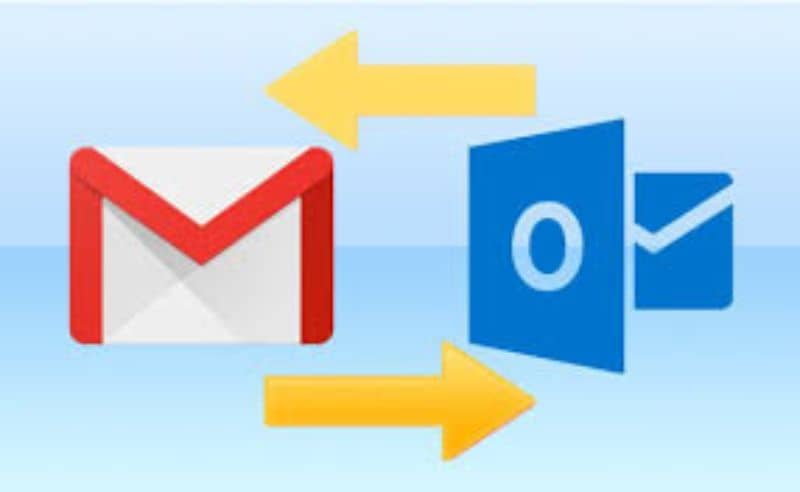
Como ya sabes Microsoft ha realizado algunos cambios en estos últimos años y uno de ellos ha sido el cambio de correo de Hotmail a Outlook. Pero siempre brindando los mismos servicios a su gran número de usuarios que utilizan a diario. Aunque esto no signifique que sepan cómo funcionan la gran mayoría de sus funciones y por aquí te lo enseñaremos.
Cuantas veces no ha sucedido que queremos enviar un correo por Outlook y nos damos cuenta de que hemos cometido un grave error al enviarlo a otro destinatario. Entonces nos preguntamos si es posible cancelar o eliminar el envío de ese correo. Pues la respuesta es afirmativa y será tan sencillo como actualizar Hotmail al nuevo Outlook.
Consideraciones a tomar antes de cancelar él envió de un correo electrónico
Como ya lo mencionamos en la introducción de este artículo, si es posible eliminar o cancelar el envío de un correo que hemos hecho por error a otro destinatario. Pero será necesario que se cumplan dos condiciones, de otra forma no será posible la cancelación. En primer lugar el dicho correo electrónico no debe ser abierto por el destinatario que lo recibió.
Y la segunda condición es que tú y el destinatario tengan una cuenta en Microsoft Exchange o en Office 365. Entonces si esto se cumple puedes realizar los pasos que a continuación te vamos a enumerar. Pero también es importante que realices la eliminación del correo lo más pronto posible y así tendrás mayores probabilidades que el destinatario no lo abra primero.
Pasos para eliminar o cancelar el envío del correo
El primer paso consiste en iniciar sesión en tu correo de Outlook. Aunque muchos usuarios pueden iniciar sesión en Hotmail sin ser necesario Outlook. Una vez nos encontremos en nuestra cuenta, nos dirigimos a la bandeja de correos enviados y ubicamos el correo a eliminar.
El siguiente paso es hacer doble clic sobre dicho correo y ahora nos dirigimos a la parte izquierda de la ventana y en ellas vamos a hacer clic en la opción “Mensaje”. Y a continuación buscaremos y seleccionaremos la opción “Otras acciones”.
Verás ahora diferentes opciones y en nuestro caso debes seleccionar haciendo clic en la opción “Recuperar mensaje”. Esta acción te llevará a una nueva ventana en la cual se encuentra la opción que necesitamos para eliminar el mensaje enviado por error. Y esta opción es “Eliminar las copias no leídas de este mensaje”.
Es importante que actives una opción llamada “Avísame si la recuperación funciono o fallo para cada destinatario”. Y para ello solo debes marcar la casilla de verificación que se encuentra al lado de dicha opción. Con esta opción activa vas a poder conocer cuando tus correos electrónicos enviados han sido visualizados por el destinatario.
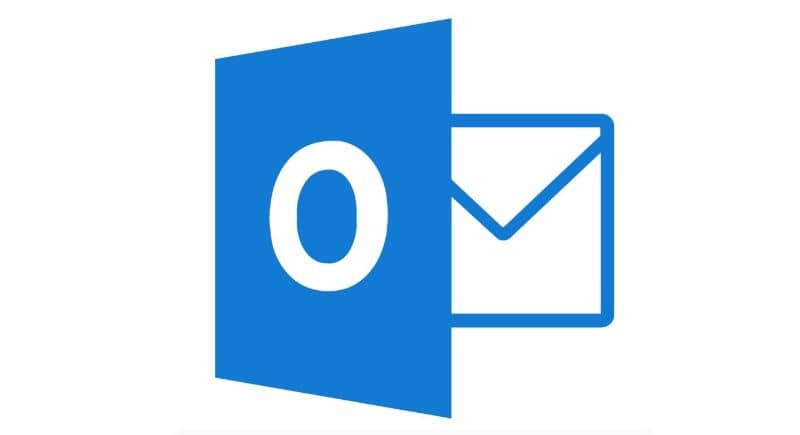
Y listo esto es todo lo que debes hacer para poder eliminar o cancelar un correo enviado desde Outlook. Como puedes ver no es nada del otro mundo y muy sencillo de realizar tanto como cambiar la contraseña en tu cuenta de Outlook.
Y de esta forma hemos llegado el término de otro interesante tutorial con el cual te pudimos orientar sobre una opción poco conocida. Y en simples pasos aprendiste a eliminar o cancelar un correo electrónico enviado desde Outlook.